Carte SD illisible sur le PC, l’appareil photo et le mobile Android
- Accueil
- Astuces
- Récupération de données
- Récupération de carte mémoire
- Carte SD illisible sur le PC, l’appareil photo et le mobile Android
Résumé
On a l’habitude de prendre des photos et des vidéos avec l’appareil photo et le téléphone intelligent. Cependant, l’accès à la carte SD est soudainement refusé. Comment faire pour réparer la carte SD illisible et récupérer les fichiers ? Découvrez des détails dans ce tutoriel.
1. Problèmes du connecteur

Pour nettoyer ce connecteur, on peut utiliser ces trois méthodes :
- Une gomme (fortement recommandé). Elle peut essuyer la couche d’oxyde.
- Un crayon. Le graphite, le composant du crayon, permet une meilleure connexion.
- Une petite boule de coton avec l’alcool anhydre. On peut essuyer le connecteur avec cette boule.
2. Déformation de la carte SD
Parfois, la carte SD est mise dans le sac et elle est pliée par des objets lourds. Dans ce cas-là, on peut presser la carte SD avec quelques livres lourds. Une soirée après, votre carte SD peut redevenir plat. Il est interdit de presser la carte SD avec les mains. Cela peut casser les pièces internes de la carte SD.
Outre les pannes matérielles, il y a d’autres problèmes qui peut entraîner la carte SD non détectée. Découvrez les solutions dans cet article.
Si le Windows indiqu’il est impossible de formater la carte SD, votre carte SD tombe en panne. Il est nécessaire de la formater avec des outils de formatage professionnels.

Récupérer les données sur tout type de carte SD Supporter la carte SD originelle, SDHC et SDXC.
Récupérer tout type de fichier Retrouver les images, les vidéos, les audios, les fichiers compressés, etc.
Simple à utiliser Récupérer les fichiers en 3 étapes avec la fonction d'aperçu.
Prendre en charge de divers appareils Récupérer depuis la carte SD, la clé USB, le PC, le Macbook, etc.
Fort en récupération Capable de récupérer les données depuis un appareil de stockage avec de nombreux secteurs défectueux.
Types de carte SD La carte SD originelle, SDHC et SDXC.
Formats de fichiers Photos, vidéos, audio, etc.
Fort en récupération Capable de récupérer les données depuis un appareil de stockage avec de nombreux secteurs défectueux.
TéléchargerTéléchargerTéléchargerDéjà 2000 personnes l'ont téléchargé !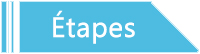
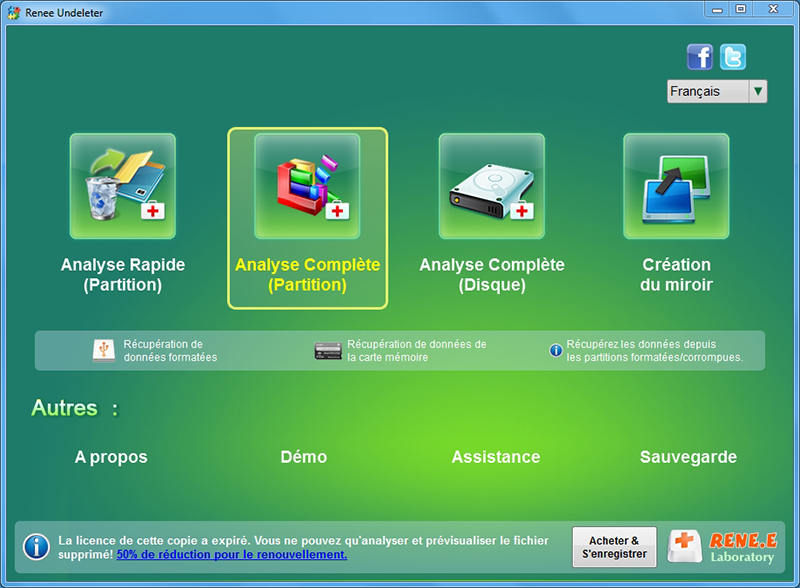
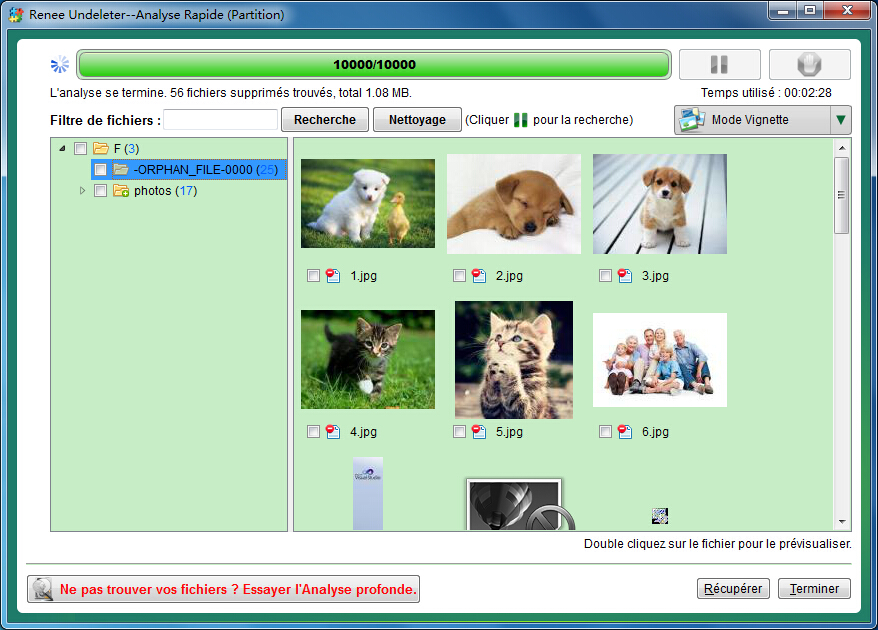
Étape 4 : Appuyez en même sur les touches Win et S.
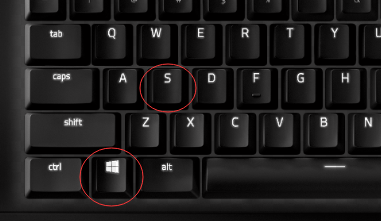
Étape 5 : Recherchez cmd et exécutez-le en tant qu’administrateur.
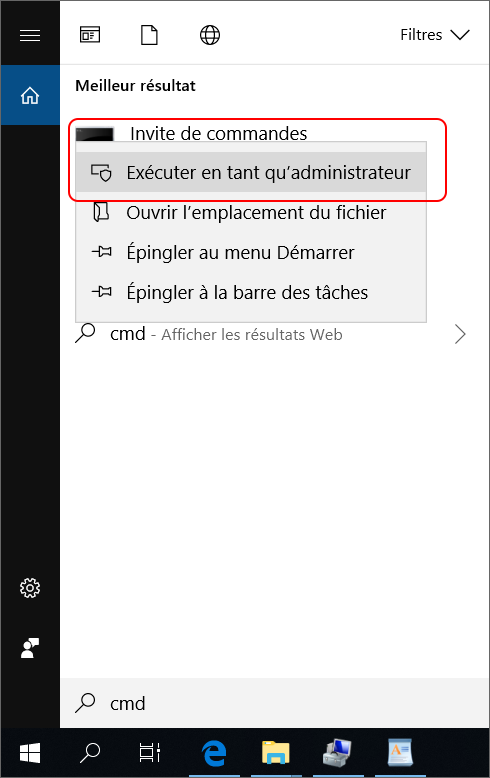
Étape 6 : Tapez chkdsk H: /F. La lettre du lecteur H est la lettre de votre carte SD.
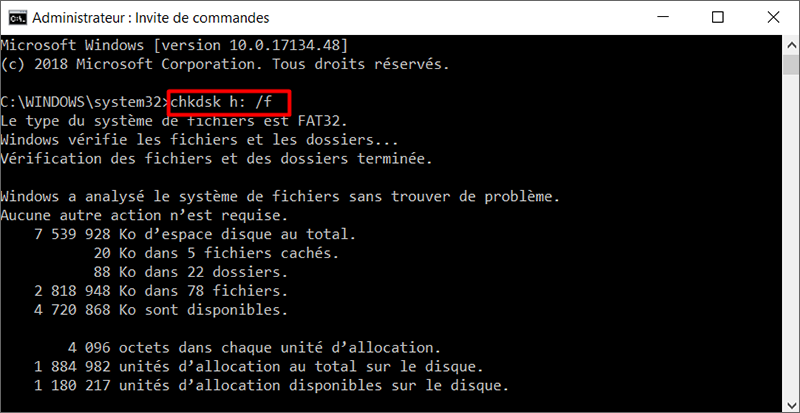
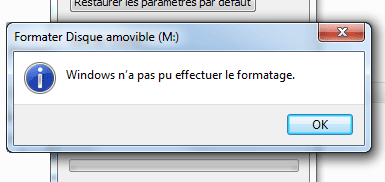
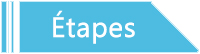
Étape 1 : Appuyez sur la touche « Menu ». Et puis, sur l’écran du menu, sélectionnez l’onglet « er » et « Formater la carte ». Et après, cliquez sur la touche « OK ».

Étape 2 : Dans la fenêtre affichée, cliquez sur le bouton « OK ». Et puis, le formatage se lancera tout de suite.

Étape 3 : Si vous souhaitez sauver les données de la carte SD, vous devez insérer la carte SD dans un lecteur de carte SD. Ensuite, vous le branchez sur un ordinateur.

Une fois la récupération de données terminée, n’oubliez pas à éjecter le périphérique USB pour retirer le lecteur de carte SD.
Carte SD illisible sur le mobile Android
Vous pouvez essayer les méthodes mentionnées ci-dessous.
1. Redémarrer votre mobile Android
Le redémarrage du mobile Android permet sans doute la détection de la carte SD. Pour les anciennes versions Android, il vous arrive certains problèmes, comme la carte SD non reconnue, suite à l’utilisation du mobile pendant des jours. Pour la plupart de cas, le redémarrage du mobile Android peut régler ces problèmes.
Maintenez la touche d’alimentation et sélectionnez « Redémarrer ».
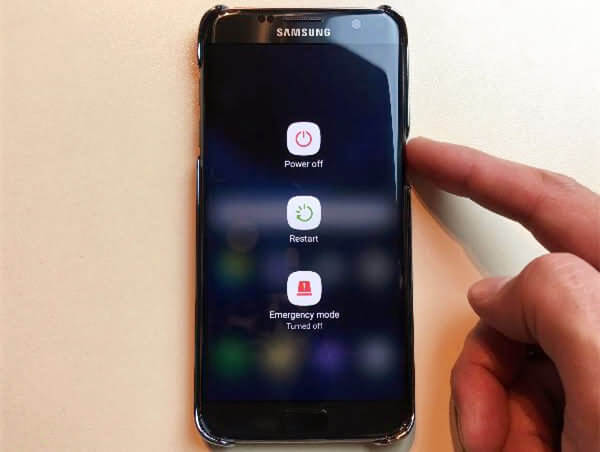
2. Enlever la poussière de la fente pour carte
En raison de la fente, un grand nombre de poussière peut entrer dans le mobile. Sous cette circonstance, afin d’enlever la poussière, on peut sécher la carte SD avec un sèche-cheveux en mode de vent froid pendant 3 minutes.

3. Méthode d’échange à chaud
Vous pouvez retirer la carte SD sans interrompre le fonctionnement du mobile. Trois minutes après, vous pouvez insérer de nouveau la carte SD dans le mobile Android.
4. Mettre le système du mobile à la dernière version d’Android
La carte SD illisible peut être provoquée par les erreurs du système Android. La mise à jour du système peut régler ce problème. Pour la majorité des téléphones Android, la mise à jour peut se faire automatiquement. Il suffit de suivre les instructions pour passer à la dernière version du système. S’il n’y a pas de notifications concernant la mise à jour sur votre téléphone Android, vous pouvez la télécharger sur le site de fournisseur ou vous référer au manuel.
5.Formater la carte SD
Au cas où la carte SD est toujours en mode non détectée après l’essai des méthodes ci-dessus, vous devez formater la carte SD. Il existe quelques causes possibles, comme :
Trop de documents fragmentés s’enregistrent sur la carte SD. Cela entraîne la lecture de la carte SD de plus en plus lente ou voire la lecture échouée.
La carte SD est attaquée par des virus. Lors du surfing sur des sites malveillants, des fichiers avec des virus sont téléchargés et installés.
Il est fortement recommandé de formater la carte SD avec la fonction « Formater » intégrée dans le mobile.
Si vous souhaitez sauver les données de la carte SD, veuillez consulter « Message – Formater le disque du lecteur avant de l’utiliser ».
Articles concernés :
Comment récupérer des données sur un disque dur formaté ?
01-04-2024
Adèle BERNARD : Le formatage du disque dur peut devenir une catastrophe à condition que vous supprimiez par erreur les fichiers...
Comment récupérer les fichiers de la clé USB non reconnue ?
07-04-2024
Louis LE GALL : Tous les fichiers deviennent inaccessibles à cause de la clé USB non reconnue. Pour réutiliser les fichiers sans...
Windows 10 : Récupérer des fichiers supprimés de la Corbeille
01-04-2024
Mathilde LEROUX : Si les fichiers n'existent plus sur la Corbeille, il est impossible de les restaurer. Pour récupérer les fichiers...
Retrouver des photos supprimées ou perdues du mobile Android
06-12-2017
Valentin DURAND : Il est inévitable de supprimer les photos du mobile Android. Avant de prendre des mesures de récupération, vous...
Encore des questions sur la réparation de la carte SD illisible ?







